BDMV: מה זה וכיצד לנגן קבצי BDMV בקלות
האם נתקלת בשגיאות בזמן שניסית לנגן קבצי BDMV במחשב שלך? אפילו בעזרת נגן מדיה נתמך בריבוי פורמטים כמו VLC, חלק מהמשתמשים אומרים שהוא לא פתח את קבצי ה-BDMV כראוי. זה יכול להיות תיקון של הגדרות נגן המדיה, אבל אתה יכול ללמוד עוד על הקובץ במאמר זה. יתר על כן, החלופות המומלצות ביותר מתפרסמות כאן.
רשימת מדריכים
חלק 1: מהם קבצי BDMV חלק 2: הנגן הטוב ביותר לצפייה בקבצי BDMV חלק 3: כיצד לשחק תיקיית BDMV ב-VLC חלק 4: שאלות נפוצות על BDMVחלק 1: מהם קבצי BDMV
קובץ עם סיומת זו משויך למידע על סרטי Blu-ray. זה שומר מידע בתיקייה, פרטים מלאים של הדיסק האופטי. לרוב, יש לו יותר תוכן להכיל, ערימת קבצים תיאוריים, מה שהופך את התהליך למבלבל יותר במחשב. באופן לא מפתיע, סוג זה של קבצים לא יכול לנגן בנגן מדיה רגיל, מכיוון שהוא לא יכול להשתלט על הפרטים שלו, כמו פרקים, כותרות מקוריות, רצועות שמע וכו'. מלבד אלה, תמצא מידע שונה על התוסף, כולל אינדקס .bdmv עבור ספריית ה-Blu-ray, sound.bdmv עבור צלילי הסרט ונתוני אובייקטי סרטים movieobject.bdmv.
כעת, השאלה היא, 'כיצד לפתוח קובץ BDMV?' תוכנות מסוימות משתמשות בסיומת הקובץ למטרות שונות, לכן חיוני לדעת על הפורמט של הקובץ שלך ולנסות פתרונות שונים. לחוויה מעולה, החלק הבא ימליץ על נגן Blu-ray מקצועי.
חלק 2: הנגן הטוב ביותר לצפייה בקבצי BDMV
נגן Blu-ray AnyRec הוא נגן מדיה אינטליגנטי עבור כל תיקיות ה-Blu-ray, הדיסקים וקבצים אחרים. הוא נועד לתמוך ב-4K UHD ו-1080p עבור תוכן מסחרי ותוצרת בית. השמעה ללא הפסדים של נגן זה מועדפת מאוד מכיוון שהוא יכול לנגן 720 מבלי לאבד את האפקטים האורקוליים המקוריים. הורד את כלי ה-Blu-ray הטוב ביותר לצפייה בסרטוני UHD ב-Windows וב-Mac.

הפעל קבצי BDMV עם 4K, 1080p ו-720p ואודיו איכותי.
אפקטי וידאו מובנים כמו ניגודיות, בהירות ורוויה.
תואם עם פורמטים שונים כגון MP4, VOB, MKV וכו '.
צלם צילום מסך מהיר תוך כדי צפייה בסרט עם כלי מובנה.
100% Secure
100% Secure
שלב 1.הורד והתקן את נגן המדיה במכשיר שלך. לחץ על הלחצן "פתח קובץ" כדי להעלות קובץ BDMV. לאחר גלישה אחר התיקיה, לחץ על כפתור "פתח" כדי לאשר את הייבוא.
100% Secure
100% Secure
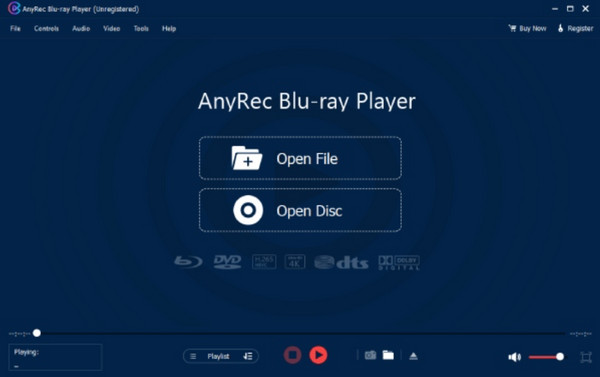
שלב 2.הסרטון יופעל אוטומטית לאחר העלאתו לנגן המדיה. נניח שסרטונים נוספים נמצאים בתיקייה; לחץ על הלחצן "פלייליסט" כדי לעבור לתוכן אחר.
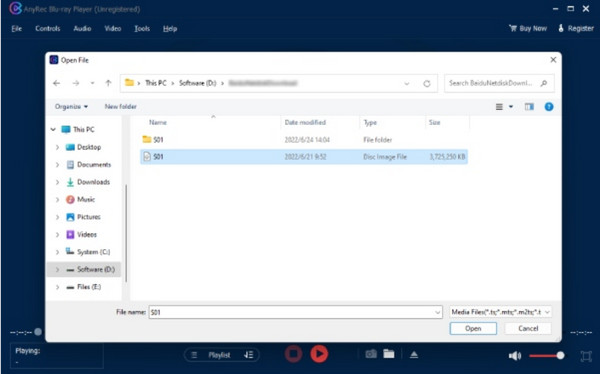
שלב 3.פתח את תפריט "בקרות" מלמעלה. שם, אתה יכול לבחור או לעבור לכותר או פרק חדש. ניתן גם לשלוט בעוצמת השמע בתפריט זה.
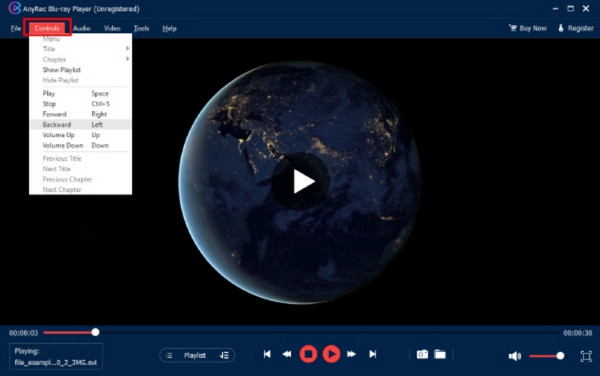
שלב 4.עבור לחלון "העדפות" עבור פונקציות אחרות. לחץ על כפתור "כלים" כדי למצוא את האפקטים, שבהם תוכל לשנות את הניגודיות, הבהירות, הגמא והרוויה של הסרטון.
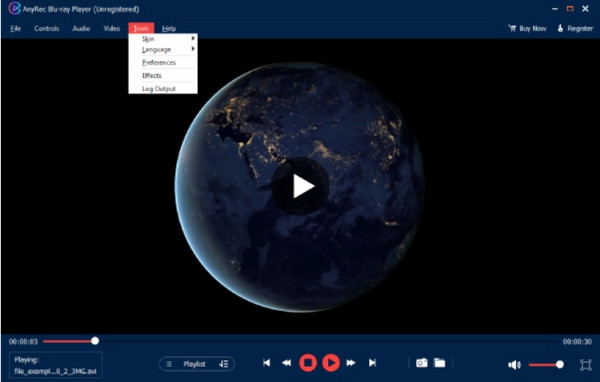
100% Secure
100% Secure
חלק 3: כיצד לשחק תיקיית BDMV ב-VLC
בתור אחד מנגני המדיה המפורסמים, VLC לוקח קבצים בודדים ופותח אותם באופן מיידי. אתה יכול אפילו להעתיק תקליטורי DVD ב-VLC. אז לשחק BDMV עם VLC זה בסדר. אבל מאז הדיווח על קבצים בלתי ניתנים להפעלה עם הנגן, חלק זה יראה כיצד להשתמש ב-VLC עבור קבצי Blu-ray. למרבה המזל, אתה רק צריך לשנות כמה הגדרות של נגן המדיה ולאפשר לנגן כל סוג וידאו.
שלב 1.הורד את הגרסה העדכנית ביותר של VLC Media Player למחשב שלך. בזמן ההמתנה לסיום ההתקנה, עבור לאתר WhoKnowsMyNam כדי להוריד את מסד הנתונים של AACS DYNAMIC LIBRARY.
שלב 2.נווט אל "C: User your usernameAppData". אם אינך מוצא את הקובץ, הפעל אותו מאפשרויות התיקיה. לחץ על כפתור "הצג" והפעל את הצג קבצים ותיקיות מוסתרים מהאפשרויות. לחץ על כפתור "אישור" כדי לאשר את השינויים
שלב 3.צור תיקיה חדשה בנתוני האפליקציה והדבק את ההורדה KEYDB.cfg. לאחר מכן, התקן את ה-AACS ובקר בכונן C. מצא את ה-Video LAN > VLC מקבצי התוכנית והדבק את הספרייה בתיקייה. לבסוף, הפעל את נגן המדיה והפעל את קובץ ה-BDMV.
חלק 4: שאלות נפוצות על BDMV
-
1. כיצד לפתוח ולהפעיל BDMV במכשיר מק?
מכיוון ש-QuickTime Media Player אינו תומך בפורמט הקובץ, מומלץ להשתמש באפליקציה של צד שלישי. במקרה זה, אתה יכול לנסות נגן מדיה המוקדש ל-Mac: Mac Blu-ray Player או AnyRec Blu-ray Player.
-
2. מה מכיל קובץ BDMV?
לקובץ יש תוכן עם שם קובץ ומיקום ספרייה. אבל אתה יכול למצוא גם את index.bdmv, שמתאר את התוכן ומאוחסן בדרך כלל בספריות BDMV ו-BDMV/BACKUP. בינתיים, MovieObject.bdmv מיועד לסרט אחד או יותר באותם ספריות. Sound.bdmv הוא קובץ אופציונלי הקשור לאפליקציות HDMV Interactive Graphic Streams.
-
3. האם ניתן להמיר קובץ BDMV להפעלה ב-Windows או Mac?
כדי להמיר קובץ זה לפורמט חדש, עליך להיות בעל ממיר BDMV. אתה יכול לנסות את HandBrake, UniConverter וממיר מקוון לקבלת המלצות. כלים אלה יכולים לסייע בשינוי תוכן MTS ו-M2TS של קובץ Blu-ray לפורמט MP4 או MKV.
סיכום
פוסט זה דן במשמעות האמיתית של BDMV ומהו מידע ה-Blu-ray שהוא יכול לאחסן. למרות שהוא צוין כסיומת קובץ נדירה שאינה נתמכת באופן אוניברסאלי, למדת שאתה יכול לפתוח ו לשחק BDMV ב-VLC Media Player. יתר על כן, AnyRec Blu-ray Player הוא נהדר תוכנת נגן Blu-ray להזרים סרטונים מבלי לאבד את איכות התמונה והשמע המקורית. כלי רב עוצמה זה יכול לספק חוויה ויזואלית טובה יותר לצפייה בקובץ BDMV. הורד ונסה אותו בחינם על ידי ביקור באתר הרשמי.
100% Secure
100% Secure
